windows 11 汉化不完全,如何彻底解决?对于想要使用 windows 11 系统的小伙伴来说,系统汉化是不可避免的问题。目前,windows 11 虽然提供了官方简体中文语言包,但对于一些顽固的英文界面和功能,仍然无法彻底汉化,给用户带来不便。为了解决这一问题,php小编小新为大家带来详细的 windows 11 完整汉化教程,手把手解决汉化问题,让你的 windows 11 系统焕然一新!
1、使用汉化包前需在设置里先添加中文语言,下载安装完成后方可进行下一步文件替换。
设置系统语言为简体中文方法:
开始——》settings——》Time & Language——》Language
然后点击下方的Add a language,找到中文(简体,中国),点击下面的next,
然后勾选上方的 set as my display language,最后单击下面的install即可添加并设置为【中文(中华人民共和国)】 。


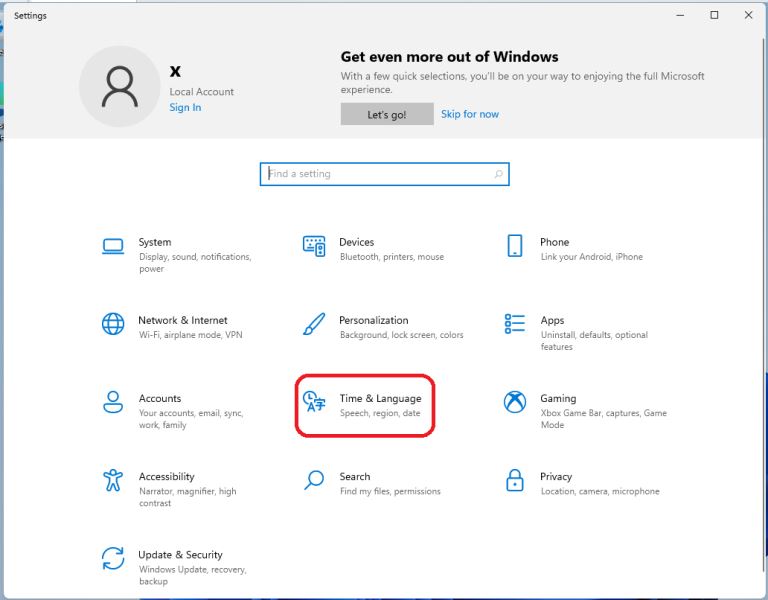



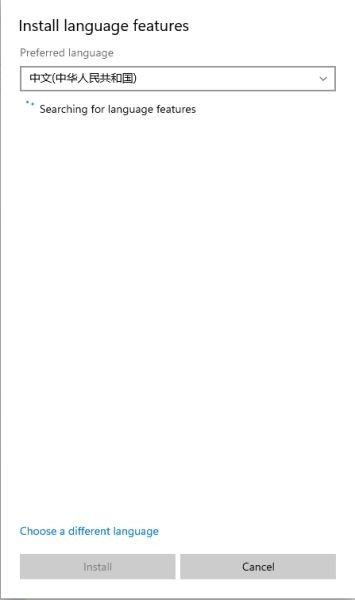

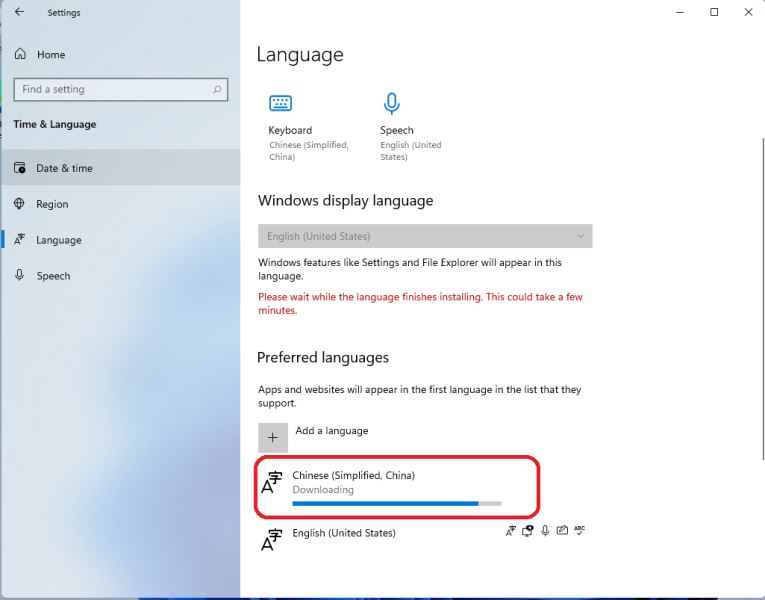
2、WinPE下【将Windows 11 Build 21996 简体中文汉化包.zip】 直接解压到系统盘,如:C:/ ,直接替换Windows文件夹中所有文件,然后重启系统即可。(如果是在虚拟机中替换,可先在虚拟系统上安装微PE工具箱WePE V2.1后,然后进入WinPE系统替换)
或在Dism++里点击左侧工具箱-文件浏览器-复制粘贴解压后的汉化包Windows文件夹替换系统盘,如C:/Windows文件夹原文件夹,然后重启系统即可。


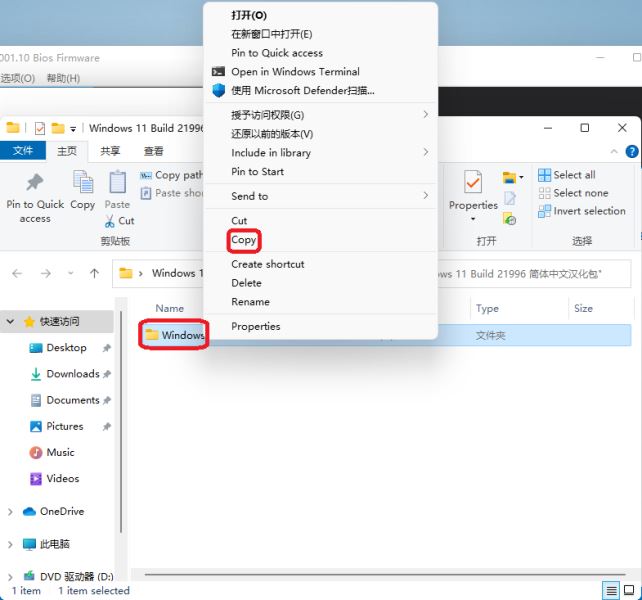
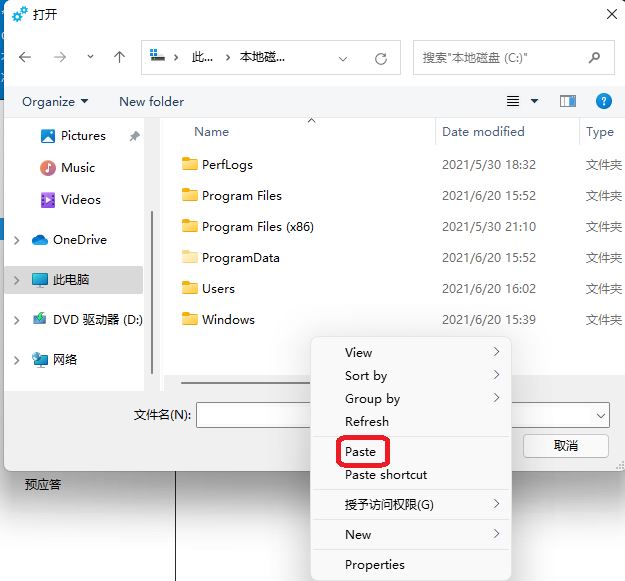

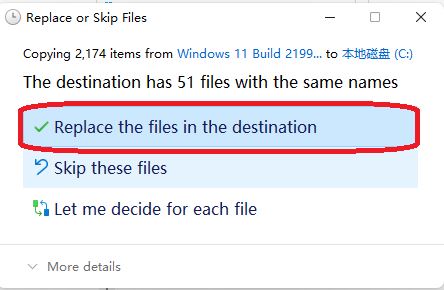
汉化后界面
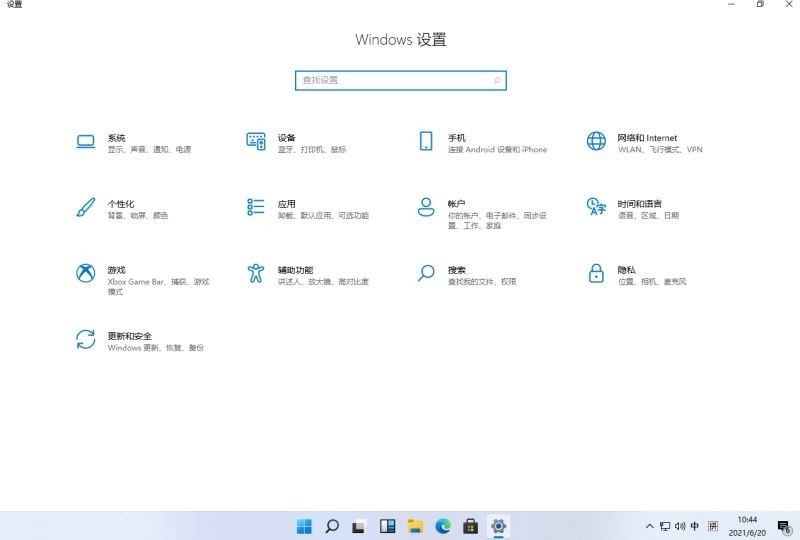
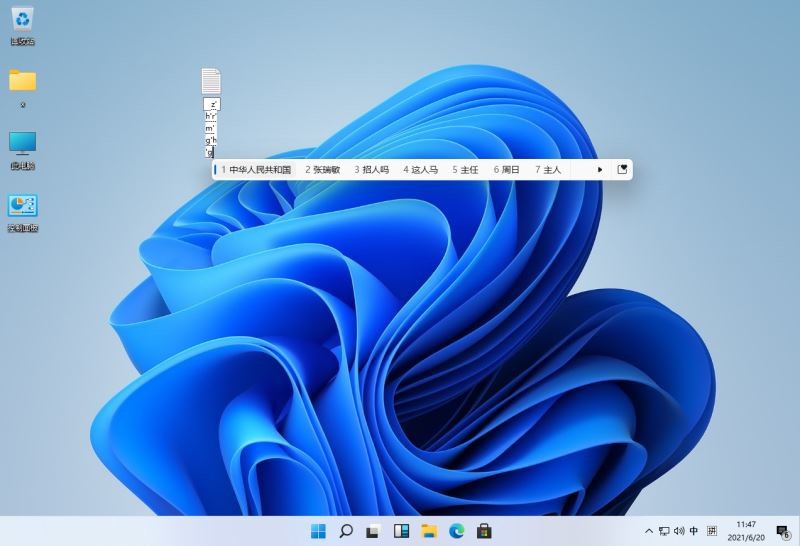
以上就是Windows11怎么彻底汉化_Windows11完整汉化详细教程的详细内容,更多请关注php中文网其它相关文章!

每个人都需要一台速度更快、更稳定的 PC。随着时间的推移,垃圾文件、旧注册表数据和不必要的后台进程会占用资源并降低性能。幸运的是,许多工具可以让 Windows 保持平稳运行。

Copyright 2014-2025 https://www.php.cn/ All Rights Reserved | php.cn | 湘ICP备2023035733号